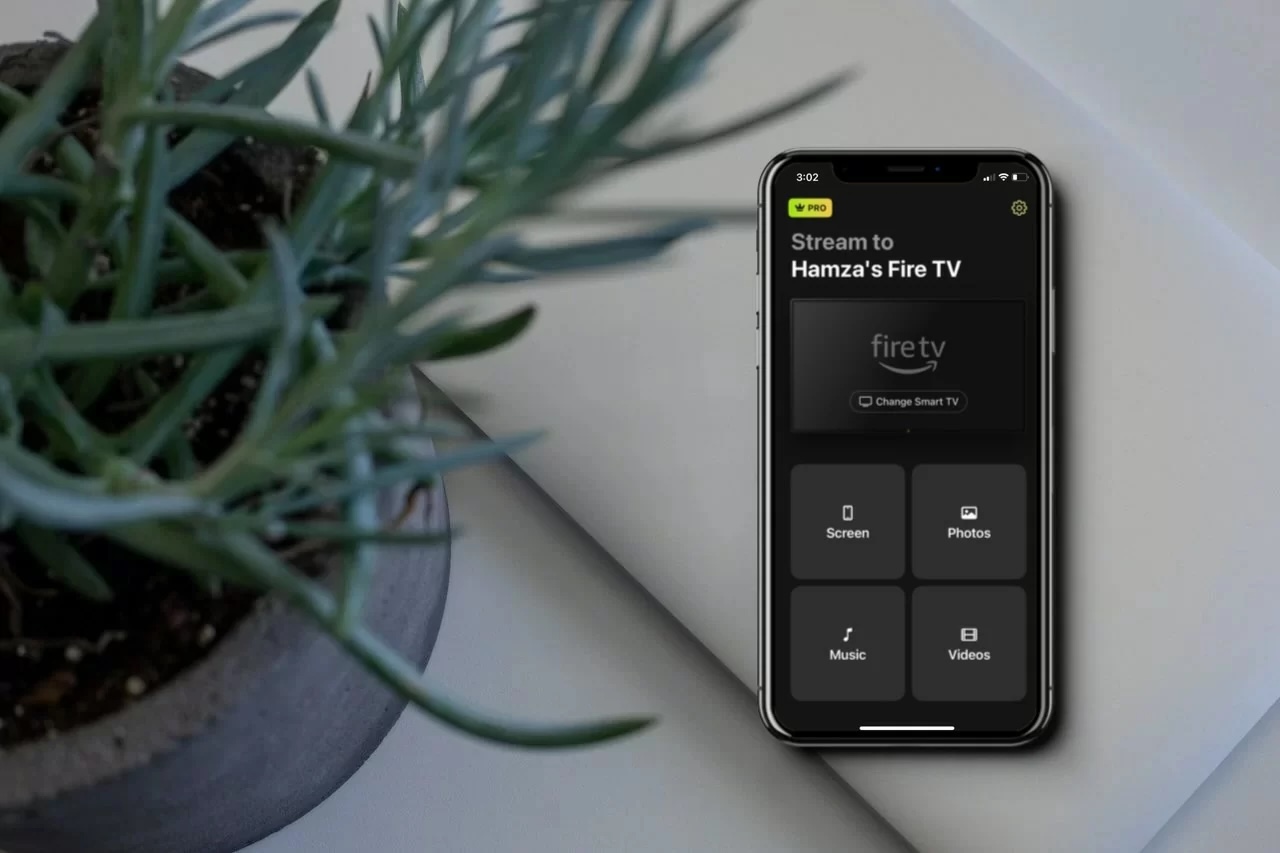Fire TV 和 Firestick 是在大屏幕上观看你所有喜爱内容的极佳方式。有许多 Fire TV 机型支持 AirPlay,但如果你拥有的是 Firestick 或其他不兼容的 Fire TV,也不用担心。在本文中,我们将向你展示如何通过多种方法在 Fire TV 或 Firestick 上使用 AirPlay。
无论你拥有的是 iPhone、iPad 还是 Mac,AirPlay 的便利性都为你的 Fire TV 流媒体体验增添了新的维度。让我们深入了解一下你有哪些选择吧。
你可以将AirPlay投射到Firestick吗?
Firestick 是一款运行基于 Android 的 Fire OS 的流媒体设备,它本身不支持 AirPlay 功能。一些较新的 Fire TV 机型,例如东芝(Toshiba)Insignia 和海信(Hisense)等品牌,支持 AirPlay,可以让你无需额外应用即可将 iPhone、iPad 或 Mac 屏幕镜像到电视上。
如果你的设备没有内置 AirPlay 功能(包括大多数 Firestick 设备)你就需要使用第三方应用来镜像 Apple 屏幕—我们将在下文介绍这些选项。
如何通过镜像应用在 Firestick 上使用 AirPlay 从 iPhone 投屏
从 iPhone 通过 AirPlay 投屏到 Firestick 并不难,有几种方法可以实现。下面,我们将为您介绍几种可以轻松将 iPhone 镜像到 Firestick 的主要方法。
施法
视频指南
DoCast 是您可以用来将 iPhone 或 iPad 的内容通过 AirPlay 投屏到 Firestick 的最方便的应用程序。我们发现,该应用最突出的优点就是易于使用。您无需在 Firestick 或 Fire TV 上安装它。只需在您的 iPhone 上设置好,您就可以开始投屏了。
DoCast 的免费版本没有广告,几秒钟内就能完成设置。它拥有极其直观的界面,您可以轻松导航操作。

分步指南
以下是使用 DoCast 将 AirPlay 投射到 Firestick 或 Fire TV 的方法:
1. 首先,从App Store在您的苹果设备上下载DoCast。

2. 启动应用程序,在主屏幕上点击选择智能电视按钮,然后选择你的电视设备。

3. 要将您的 iPhone 镜像到 Fire TV,请点击屏幕。
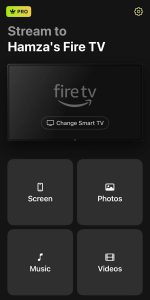
4. 在这里,您可以调整设置。可以随意更改分辨率或开启自动旋转。完成后,点击底部的红色按钮。
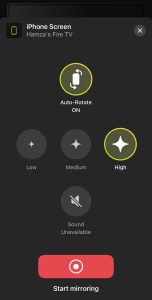
5. 点击开始广播,即可将你的iPhone镜像到Fire TV。

您需要应用程序的高级版才能镜像您的 iPhone 屏幕,起价为每月 $2.50。
如果您想要一个不会因广告干扰观看体验且易于使用的应用程序,我们强烈推荐您试试 DoCast。
注意:想用iPhone作为Firestick遥控器吗?试试TVRem,一款易于使用的遥控器应用!
2. AirScreen
AirScreen 是一款仅在 Fire TV 上可用的屏幕镜像应用。您无需在 iPhone 上下载它。我们喜欢这款应用的地方在于它非常多功能。您可以将其用于多种协议,包括 Miracast、Google Chromecast、AirPlay 和 DLNA。对于那些没有兼容 AirPlay 的 Fire TV 机型来说,这是一个很好的选择。
分步指南
以下是使用 AirScreen 在 Firestick 上实现 AirPlay 的方法:
1. 首先,通过应用商店在你的Firestick上下载AirScreen。你也可以通过亚马逊将其发送至你的Firestick。
2. 打开应用程序。它会立即显示一个二维码和一个URL。
3. 您可以使用您的iPhone扫描二维码,或在浏览器中输入URL,即可开始共享手机屏幕。
4. 在你的 iPhone 上,点击整个屏幕以镜像你的手机屏幕,或点击应用内内容以分享单一应用。
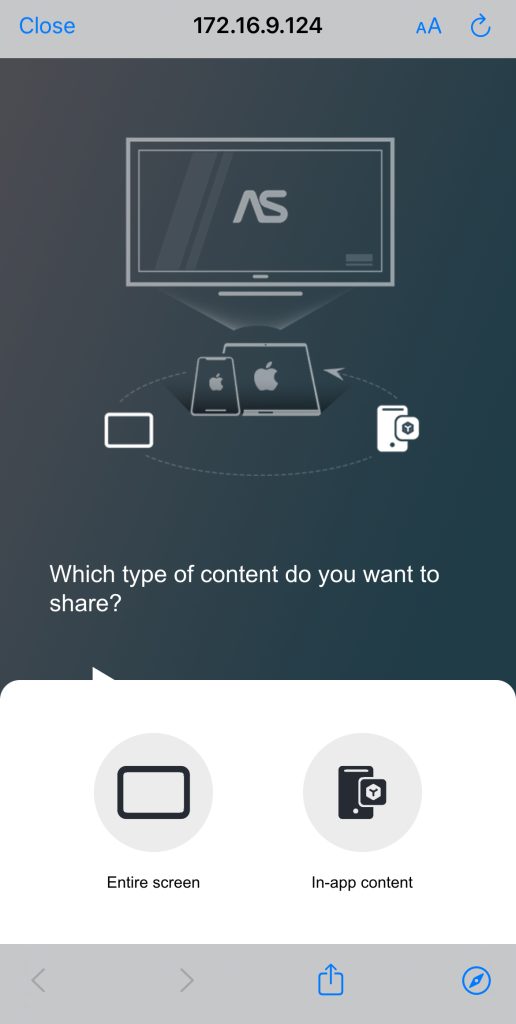
5. 打开你想要通过 AirPlay 投射到 Fire TV 的照片或视频,并在你的 iPhone 上点击分享图标。
![]()
6. 选择 AirPlay。
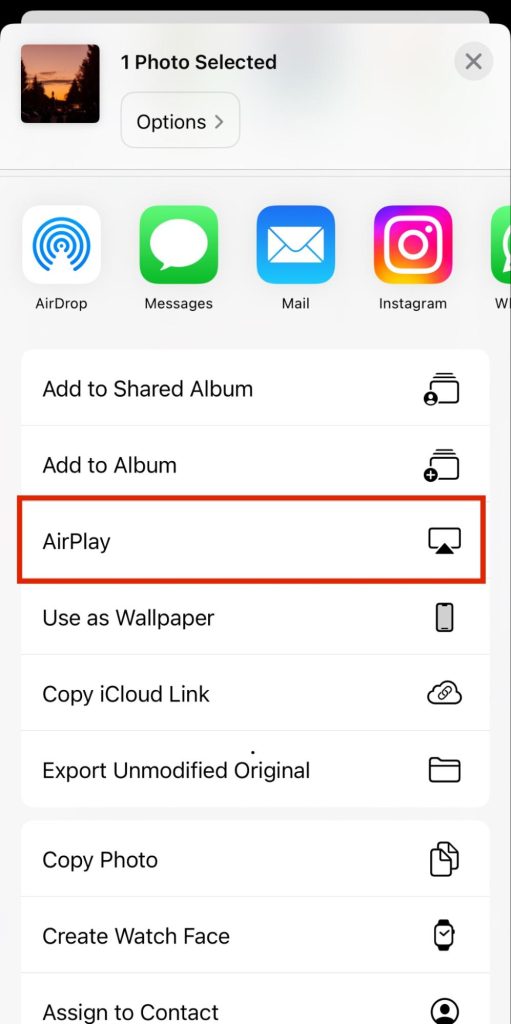
7. 选择你的已启用 AirScreen 的 Firestick,你的 iPhone 将开始通过 AirPlay 投放照片或视频。
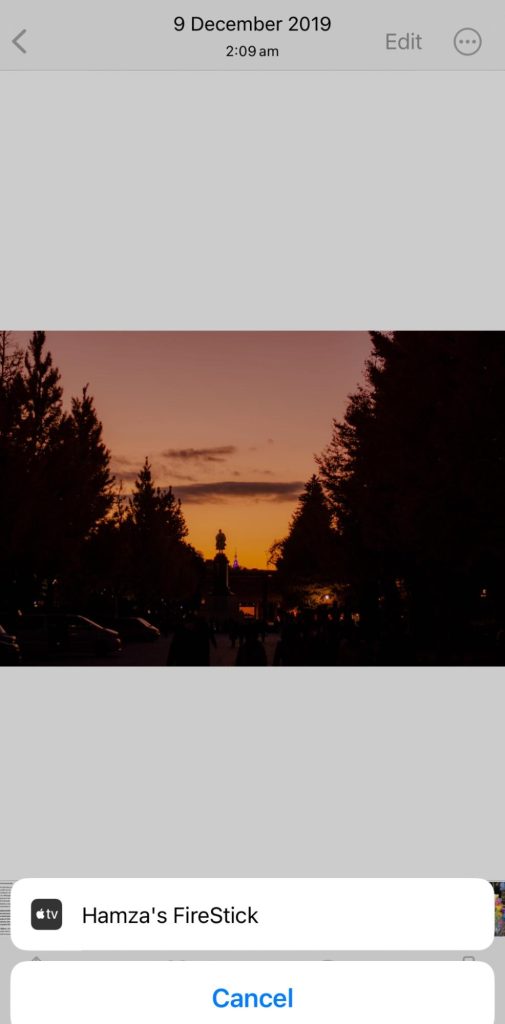
3. 屏幕镜像・智能视图电视
屏幕镜像・智能视图电视 是将 iPhone 屏幕镜像到 Fire TV 的另一种选择,尽管它的许多选项似乎都被锁定在付费墙后面。
尽管如此,其简约且视觉吸引力强的设计在我们测试这些应用程序时脱颖而出。在免费版本中,你可以镜像手机并播放离线视频和照片。
如需投射在线视频和照片,你必须升级到应用的高级版本,这可能会让许多用户感到不满。该应用的屏幕镜像功能是希望在更大的屏幕上无延迟玩游戏用户的绝佳选择。
虽然该应用的界面让它成为一个诱人的选择,但免费版本经常显示广告,而且你需要付费才能访问其大部分功能。尽管如此,我们认为它值得一试,因为屏幕镜像没有延迟。
分步指南
以下是如何使用Screen Mirroring・Smart View TV进行AirPlay到Firestick的快速步骤指南:
1. 从App Store下载“屏幕镜像・智能视图电视”
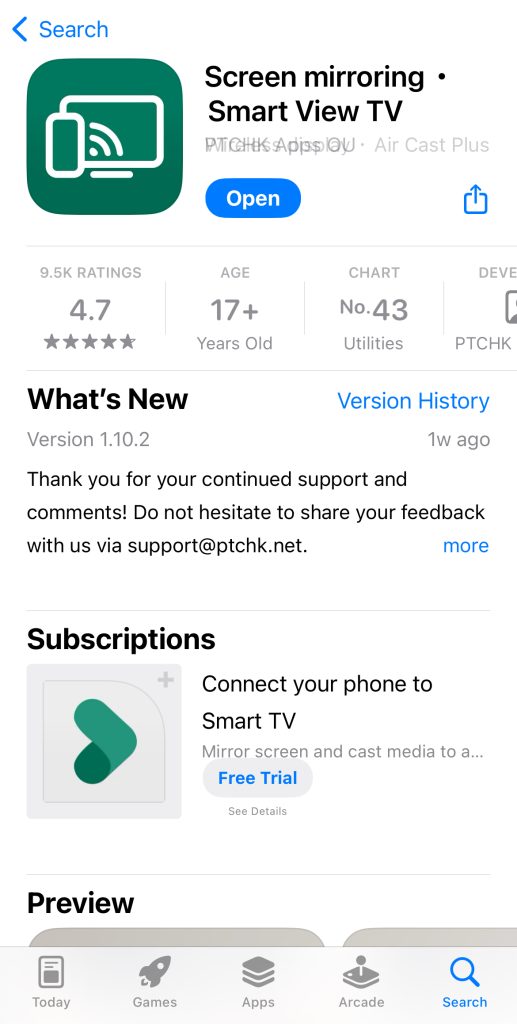
2. 点击右上角的投屏图标,然后选择您的Firestick 设备。
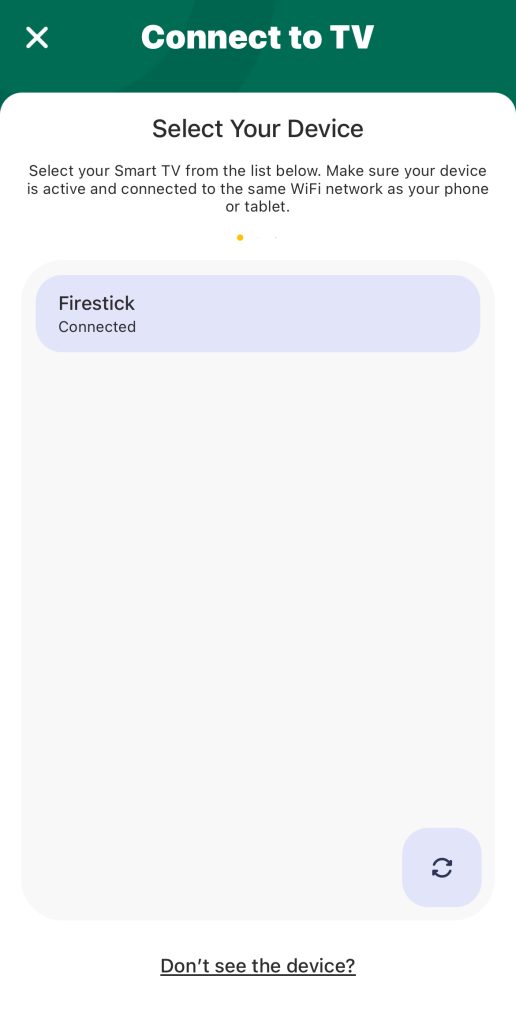
3. 在主屏幕上,点击屏幕镜像。
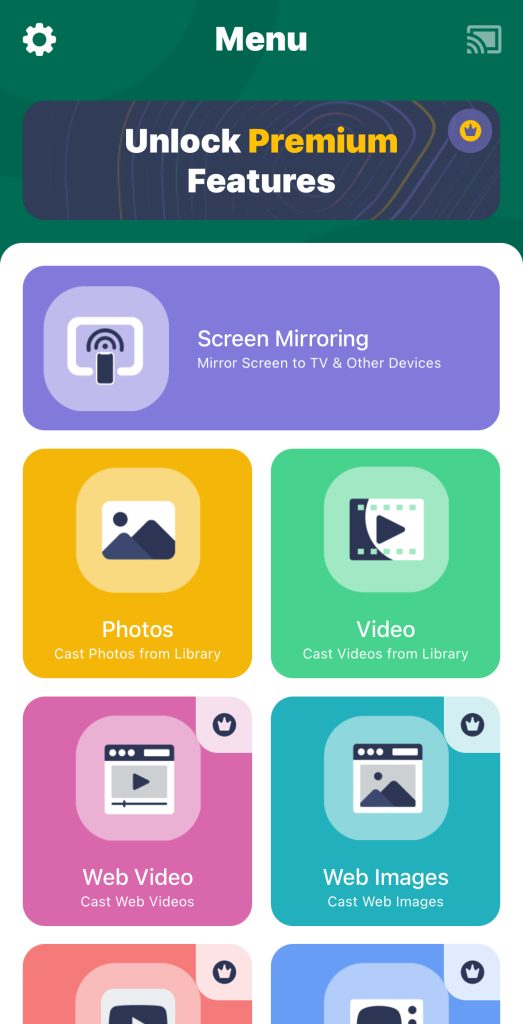
4. 现在只需点击红色录制按钮,一个窗口就会弹出来。
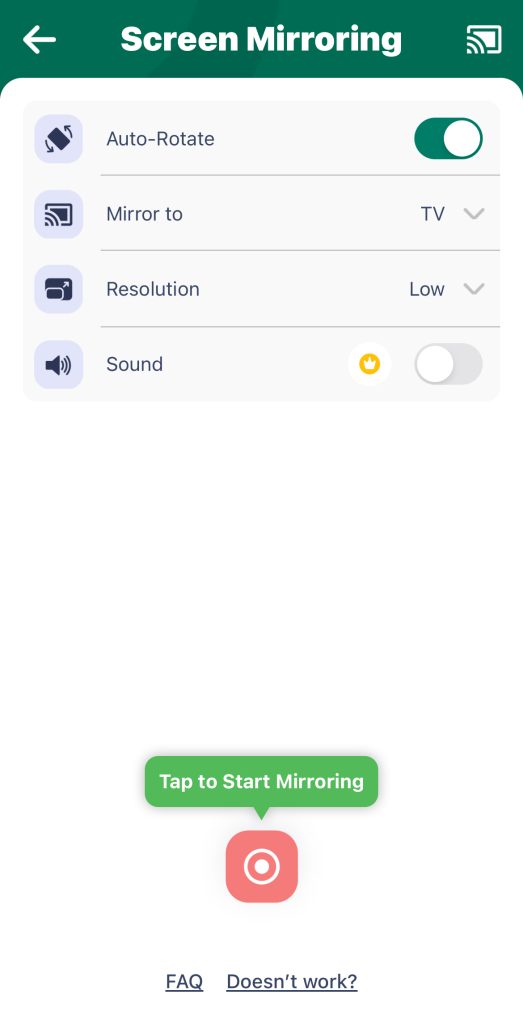
5. 点击开始广播,应用程序将开始将你的 iPhone 屏幕镜像到 Fire TV。
如何在支持的 Fire TV 上使用 AirPlay
现在有许多 Fire TV 机型与 AirPlay 兼容。如果你有其中一款,以下是逐步指导,教你如何将 iPhone 的屏幕共享到 Fire TV:
分步指南
步骤1:在亚马逊Fire TV上启用AirPlay
1. 首先,通过选择齿轮图标进入您的 Fire TV 的设置。
2. 现在导航到 显示和声音 > AirPlay 与 HomeKit。
3. 高亮显示 AirPlay 并按下 Fire TV 遥控器上的 选择按钮 以开启。
分步指南
步骤 2. 使用屏幕镜像功能(在 iPhone 或 iPad 上)
1. 在您的 iPhone 或 iPad 上,打开控制中心。
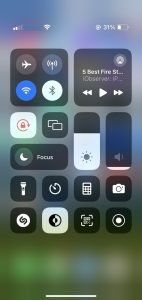
2. 通过点击其图标,进入屏幕镜像部分。
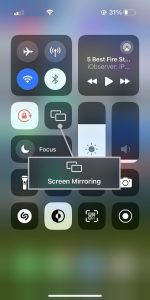
3. 选择你的 Fire TV,它将开始共享你的 iPhone 屏幕。
Fire TV AirPlay 支持的型号
Fire TV 对 AirPlay 的支持仍然相当有限,因为兼容苹果协议的型号并不多。目前支持的型号如下:
- 📌 Fire TV Stick 4K、Fire TV Stick 第二代及 Fire TV Stick 基础版
- 📌 Fire TV Cube 第一代和第二代
- 📌 Fire TV 第三代(2017)
- 📌 Fire TV Toshiba 4K(2018 和 2020)Fire TV Toshiba HD(2018)以及 Toshiba C350 Fire TV(2021)
- 📌 Fire TV Insignia 4K(2018 和 2020)Fire TV Insignia HD(2018)Insignia F20、F30 及 F50 系列(2021)
- 📌 Fire TV Grundig Vision 6 HD(2019)Fire TV Grundig Vision 7、4K(2019)Fire TV Grundig OLED 4K(2019)
- 📌 Fire TV ok 4K(2020)
- 📌 Fire TV Onida HD(2019 和 2020)
- 📌 Fire TV AB/AKAI/Croma UHD(2020)
- 📌 Fire TV JVC 4K(2019)和 JVC Smart HD/FHD(2020)
- 📌 Fire TV Nebula Soundbar
如何从 iPad 通过 AirPlay 投屏到 Fire TV
从 iPad 向 Fire TV 进行 AirPlay 投屏 使用合适的应用程序非常简单。其中一个受欢迎的选择是 DoCast,它可很好地实现从 iPad 到 Fire TV 的内容镜像。如上所述,DoCast 界面友好,无广告,并且允许您将视频、照片,甚至离线内容投射到大屏幕上。
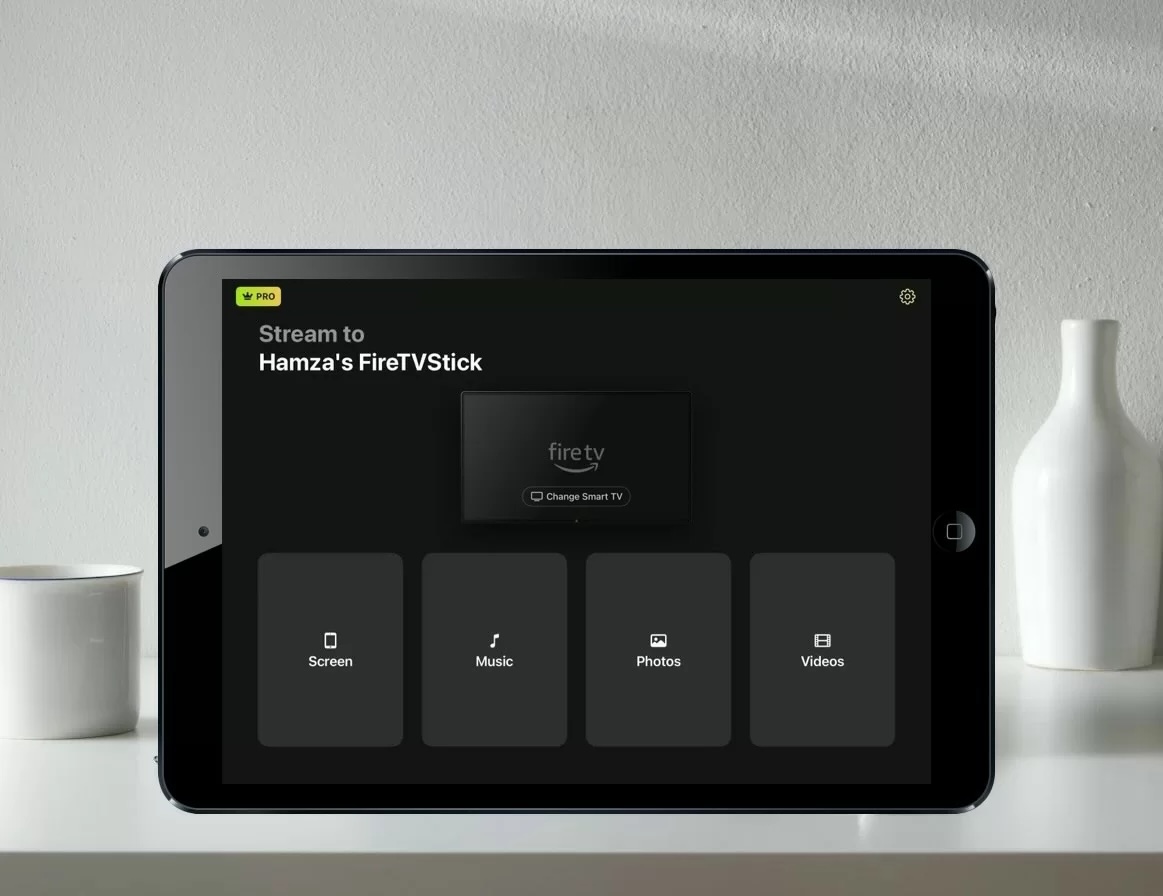
AirScreen 也可以在 iPad 上使用。这两款应用都可以免费获取,部分高级功能需内购解锁。只需在您的 iPad/Fire TV 上安装其中一个应用,将其与 iPad 连接到同一 Wi-Fi 网络,您就可以开始投屏了。
如何从 Mac 通过 AirPlay 投屏到 Fire TV
通过 AirPlay 将您的 Mac 屏幕共享到 Fire TV 的过程与在 iPhone 或 iPad 上的操作类似。请注意,您的 Firestick 或 Fire TV 必须支持 AirPlay 功能才能实现。如果不支持,您可以使用 AirScreen 应用并按照上述步骤操作。请确保两台设备连接到同一个 Wi-Fi 网络。
分步指南
您需要做以下事项:
1. 按照上述步骤在您的 Fire TV 上启用AirPlay。
2. 在您的 Mac 上,点击菜单栏中的控制中心图标。
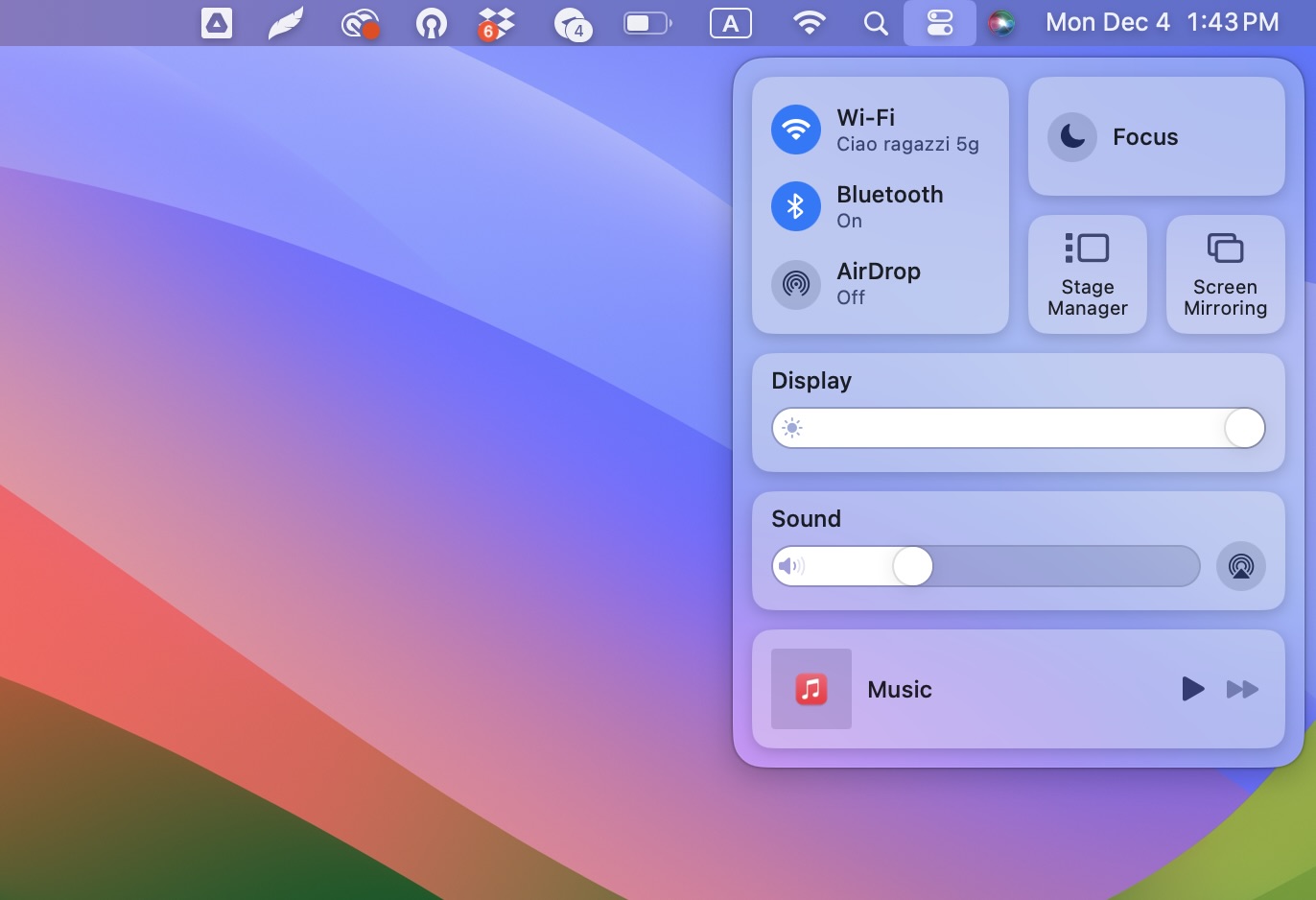
3. 点击屏幕镜像。
4. 从出现的列表中选择你的Fire TV,你将开始在其上看到你的Mac屏幕。
从 iPhone、iPad 和 Mac 向 Fire TV 进行 AirPlay:总结
iPhone:
对于 Firestick(4K、Basic、第二代)请在您的 iPhone 上下载 DoCast 以连接并镜像屏幕。在兼容 AirPlay 的 Fire TV(如 Toshiba 4K、Insignia 4K)上,只需在电视设置中启用 AirPlay,然后在 iPhone 的控制中心选择电视即可开始镜像。如果没有原生 AirPlay,请使用 DoCast 作为替代方案。
iPad:
与 iPhone 相同的操作流程。在兼容 AirPlay 的 Fire TV 上启用 AirPlay,或在不支持的情况下使用 DoCast。
Mac:
对于 Firestick,请使用 AirScreen 应用程序以启用镜像。在支持 AirPlay 的 Fire TV 上,在设置中启用 AirPlay,然后从您的 Mac 控制中心选择电视以镜像屏幕。
Fire TV AirPlay 无法使用?以下是修复方法
如果您无法在 Fire TV 上使用 AirPlay,首先建议您检查设备是否兼容 AirPlay。为此,请前往 设置 > 显示与音效 > AirPlay 与 HomeKit。如果没有此选项,则说明您的 Fire TV 不支持 AirPlay,您需要下载像 AirScreen 这样的第三方应用程序。
如果有此选项,只需确保它已开启。之后,重启您的 Fire TV,并再次确认它与您的 iPhone 连接在同一个 Wi-Fi 网络上。
您还需要确保您的 iPhone 未连接到 VPN 服务器,并且网络连接稳定。较弱的连接可能会影响流媒体播放,因此请尝试重新启动路由器,看是否有所帮助。
结论
Firestick 和 Fire TV 是受欢迎的流媒体设备,但需要注意的是,大多数型号不支持 AirPlay,只有部分型号支持。如果你的设备不兼容,你可以轻松使用如 DoCast 这样的第三方应用程序镜像你的 iPhone 或 iPad 屏幕。该应用在镜像和串流过程中提供了卓越的画质,为你带来流畅的体验。
对于支持 AirPlay 的 Fire TV 用户,只需在设置中启用 AirPlay,然后你就可以通过控制中心轻松分享 iPhone 的屏幕。
常见问题
您必须拥有兼容 AirPlay 的 Fire TV 机型才能使用该功能。如果您有这样的设备,可以在设置中启用 AirPlay。只需在 Fire TV 的设置中进入“显示和声音”然后选择“AirPlay 和 HomeKit”启用后,您就可以开始投屏 Apple 设备的屏幕了。
如果你的 Firestick 不支持 AirPlay,我们建议使用像 AirScreen 这样的应用程序将其变成 AirPlay 接收器。在 Firestick 上下载该应用程序,然后按照屏幕上的说明操作。AirPlay 通常默认启用,因此应用程序安装完成后,你就可以立即开始串流了。
要将内容投射到没有 AirPlay 的 Fire TV,你可以使用一个名为 DoCast 的第三方应用。你只需在 iPhone 上下载该应用,并确保两个设备(你的 iPhone 和 Fire TV)连接到同一个 Wi-Fi 网络。设备配对成功后,你就可以流式传输照片或视频,并镜像你的 iPhone 屏幕。
不,Firestick 设备原生不支持 AirPlay。你需要一个名为 AirScreen 的第三方应用来在该流媒体设备上“启用” AirPlay。只有部分 Fire TV 机型内置了 AirPlay 技术。
大多数 Firestick 设备原生不支持 AirPlay,因为 Firestick 运行的是基于 Android 的 Fire OS,该系统不支持苹果的 AirPlay 协议。要将 iPhone 或 iPad 镜像到 Firestick,你需要使用如 DoCast 或 AirScreen 之类的第三方应用来实现 AirPlay 功能。
一些较新的 Fire TV 机型具备内置 AirPlay 支持,让您无需额外应用即可镜像您的 iPhone、iPad 或 Mac。常见支持 AirPlay 的 Fire TV 品牌包括 Toshiba 4K UHD 智能 Fire TV、Insignia 4K UHD 智能 Fire TV 和 Grundig Vision 6 HD。您可以在电视的设置中直接启用 AirPlay 以开始屏幕镜像。